Inhaltsverzeichnis

Sowohl Adobe Audition als auch Audacity sind leistungsstarke und bekannte digitale Audio-Workstations (DAWs).
Audacity und Adobe Audition werden für die Erstellung von Tonaufnahmen und die Audiobearbeitung verwendet. Sie sind Audiobearbeitungstools und können für die Tonproduktion, vor allem für Musik, verwendet werden. Einer der Hauptunterschiede zwischen diesen beiden Programmen sind die Kosten: Während Audition ein Abonnement erfordert, ist Audacity ein kostenloses Open-Source-Produkt.
In diesem Artikel werden wir zwei der beliebtesten Programme auf dem Markt miteinander vergleichen, um herauszufinden, welches das beste ist: Adobe Audition vs. Audacity. Los geht's!
Adobe Audition vs. Audacity: Schnellvergleichstabelle
| Adobe Audition | Audacity | |
|---|---|---|
| Preis | $20,99 jährlich / $31,49 monatlich | Kostenlos |
| Betriebssystem | macOS, Windows | macOS, Windows, Linux |
| Lizenz | Lizensiert | Offene Quelle |
| Qualifikationsniveau | Fortgeschrittene | Anfänger |
| Schnittstelle | Komplex, detailliert | Einfach, intuitiv |
| Unterstützte Plugins | VST, VST3, AU(Mac) | VST, VST3, AU(Mac) |
| Unterstützung von VST-Instrumenten | Nein | Nein |
| Erforderliche Systemressourcen | Schwer | Licht |
| Unterstützung bei der Videobearbeitung | Ja | Nein |
| Aufzeichnung mehrerer Quellen zur gleichen Zeit | Ja | Nein |
Adobe Audition
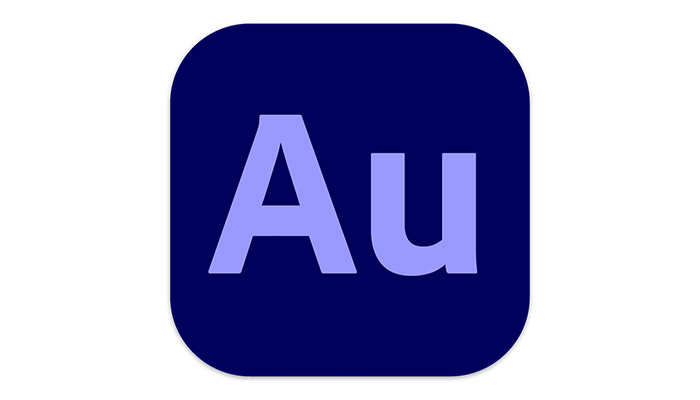
Einführung
Audition ist eine professionelle DAW von Adobe, die seit 2003 auf dem Markt ist und als professionelle Standardsoftware weit verbreitet ist.
Schnelle Übersicht
Adobe Audition kann 14 Tage lang kostenlos getestet werden. Danach wird ein monatliches Abonnement für 20,99 $ (Jahresabonnement) bzw. 31,49 $ (Monatsabonnement) fällig, das jederzeit gekündigt werden kann.
Die Software ist Teil der Creative Cloud-Plattform von Adobe und kann von deren Website heruntergeladen werden. Audition ist für Windows 10 oder höher und für macOS 10.15 oder höher verfügbar.
Schnittstelle
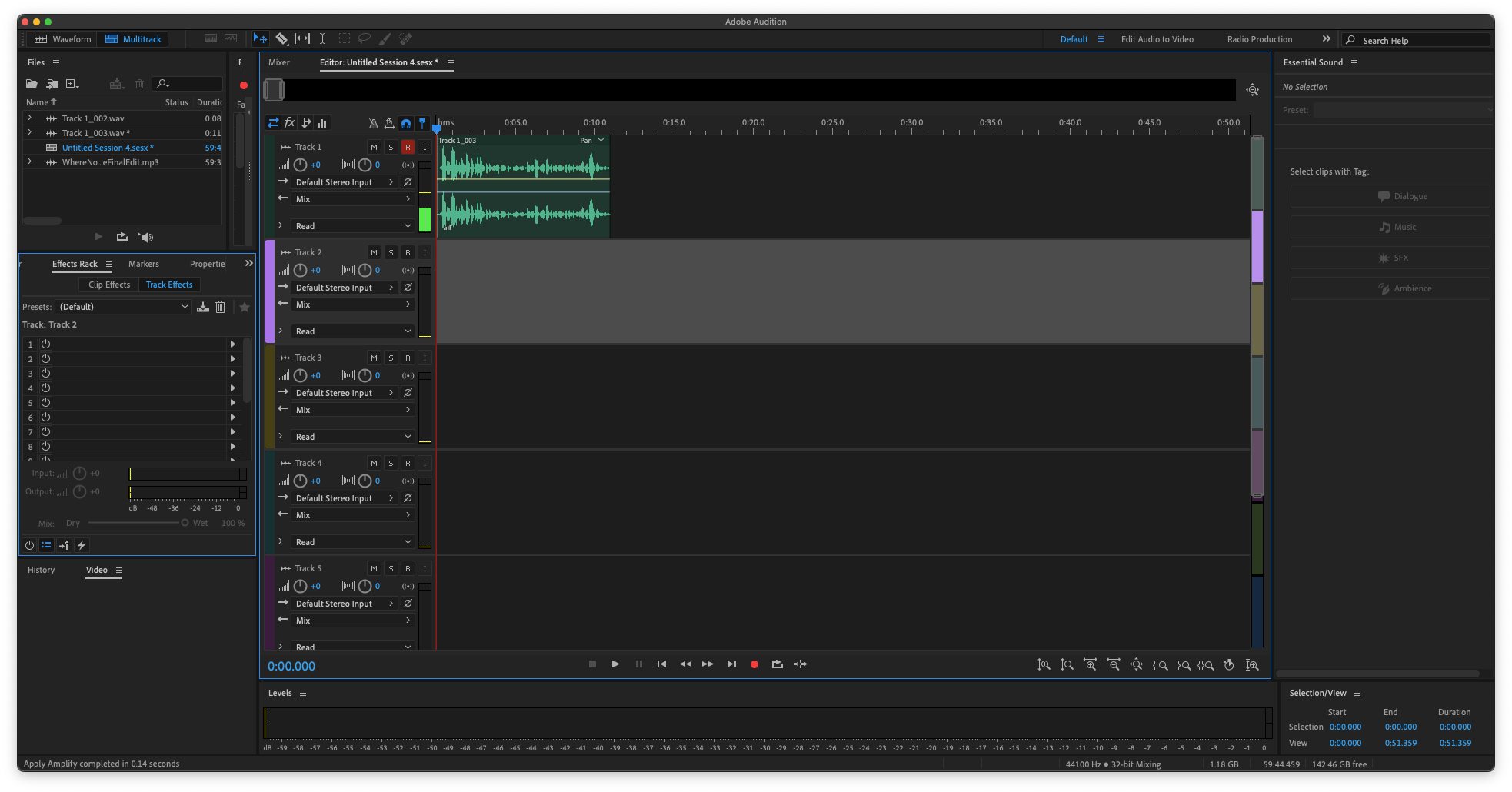
Wie Sie es von einer professionellen Software erwarten würden, ist die Benutzeroberfläche detailliert, technisch und enthält eine Vielzahl von Funktionen.
Auf der linken Seite befinden sich die Effekt-Racks und Dateiinformationen, während auf der rechten Seite die Essential-Sound-Optionen sowie Informationen zur Spieldauer zu finden sind.
Die Audiospur oder -spuren befinden sich in der Mitte und verfügen über eine Reihe von Steuerelementen daneben. Sie können die Benutzeroberfläche auch leicht an Ihre individuellen Bedürfnisse anpassen.
Die Benutzeroberfläche ist modern, dynamisch und bietet eine Vielzahl von Kontrollmöglichkeiten. Die sofort verfügbaren Optionen sind zweifellos beeindruckend und spiegeln die Qualität der Software wider.
Aber für einen Neuling bedeutet das, dass er eine Menge lernen muss und dass sich die Benutzeroberfläche kaum intuitiv anfühlt.
Benutzerfreundlichkeit
Adobe Audition ist definitiv nicht die einfachste Software.
Selbst die Aufnahme der einfachsten Spuren ist mühsam: Die Eingangshardware muss ausgewählt werden, der richtige Aufnahmemodus (Wellenform oder Mehrspur) muss gewählt werden, und im Mehrspurmodus muss die Spur selbst scharfgeschaltet werden.
Auch die Beherrschung von Effekten kann einige Zeit in Anspruch nehmen, und der Prozess ist wiederum nicht instinktiv.
Diese Grundlagen lassen sich zwar nach ein paar Versuchen erlernen, aber es ist sicherlich keine einfache Click-and-Record-Lösung.
Multitracking
Adobe Audition verfügt über eine leistungsstarke Mehrspuroption.
Über die Optionen neben jeder Spur können zahlreiche verschiedene Eingänge von unterschiedlichen Instrumenten und mehreren Mikrofonen gleichzeitig aufgenommen werden.
Mit den Mehrspuroptionen lassen sich auch verschiedene voraufgezeichnete Spuren aus mehreren Dateien mischen, z. B. von Podcast-Moderatoren, die separat aufgenommen wurden.
Wenn Dateien importiert werden, werden sie nicht automatisch zum Wellenform-Editor für die Audiobearbeitung hinzugefügt, sondern erscheinen im Bereich Dateien und müssen dann hinzugefügt werden.
Audition ist jedoch nicht standardmäßig auf den Mehrspurmodus eingestellt. Es beginnt mit dem Wellenformmodus, der nur auf einer Spur funktioniert. Die Mehrspurfunktion muss ausgewählt sein, damit sie funktioniert.
Die Multitracking-Funktion von Audition ist sehr detailreich und erfordert zwar eine gewisse Einarbeitungszeit, ist aber unglaublich leistungsstark und flexibel.
Abmischung und Audiobearbeitung
Das Abmischen und Bearbeiten einer Audiodatei ist eine der Kernfunktionen jeder DAW, und Adobe Audition ist hier in Verbindung mit seinem Multitracking ein sehr starker Konkurrent.
Adobe Audition verfügt über eine Reihe von Werkzeugen für die Tonbearbeitung, mit denen sich Spuren aufteilen, verschieben und beliebig arrangieren lassen.
Die Automatisierungswerkzeuge, mit denen sich Effekte automatisch anwenden lassen, sind einfach und leicht zu verstehen.
Audition unterstützt die destruktive und die nicht-destruktive Bearbeitung: Bei der destruktiven Bearbeitung wird die Audiodatei dauerhaft verändert, während die nicht-destruktive Bearbeitung bedeutet, dass die Änderung leicht rückgängig gemacht werden kann.
Auf diese Weise können Sie die vorgenommenen Anpassungen leicht nachverfolgen und rückgängig machen, wenn Sie feststellen, dass Sie sie nicht brauchen oder einen Fehler gemacht haben.
Effekte Optionen
Adobe Audition bietet eine Fülle von Effekten, die qualitativ hochwertig sind und jede Spur erheblich verbessern können. Standard-Effekte wie Normalisierung, Rauschunterdrückung und EQing sind allesamt exzellent und lassen sich fein dosieren und detaillieren.
Außerdem gibt es viele voreingestellte Optionen, so dass Sie sofort loslegen können.
Adobe Audition verfügt über eine Reihe von Werkzeugen für die Audiorestaurierung, die zum Industriestandard gehören und zu den besten gehören, die in einer Software verfügbar sind, wie z. B. die leistungsstarke adaptive Rauschunterdrückung, die bei der Wiederherstellung von Audio auf Video gut funktioniert.
Erwähnenswert ist auch die Option Favoriten, die es Ihnen ermöglicht, Makros für häufig wiederkehrende Aufgaben zu erstellen. Richten Sie einfach das Makro ein, und schon lassen sich Ihre Aufgaben automatisieren.
Es gibt auch die Möglichkeit, in Audition zu mastern, sodass Sie nach der Bearbeitung Ihres Tracks letzte Anpassungen vornehmen können, um sicherzustellen, dass er so gut wie möglich klingt.
Wenn Sie die Palette der verfügbaren Effekte erweitern möchten, unterstützt Adobe Audition VST-, VST3- und - auf Macs - AU-Plugins.
Insgesamt sind die Bandbreite und die Kontrolle der Effekte in Adobe Audition extrem leistungsstark.
Exportieren von Audiodateien
Audition exportiert Mehrspurdateien als Sessions, in denen das Layout der Spuren, die Effekte und die von Ihnen vorgenommenen Änderungen erhalten bleiben, damit Sie Ihre Arbeit in Zukunft wieder aufnehmen können.
Für den Export des fertigen Tracks in eine einzelne Datei bietet Adobe Audition mehr als zwanzig Optionen für verschiedene Dateiformate, darunter verlustbehaftete Formate wie MP3 (mit dem leistungsstarken Fraunhofer-Encoder) und verlustfreie Formate wie OGG und WAV. Sie können auch direkt in Adobe Premiere Pro für die Videobearbeitung sowie in andere Adobe-Anwendungen exportieren.
Vorteile:
- Äußerst leistungsstark.
- Flexibel und konfigurierbar.
- Hervorragende Auswahl an integrierten Effekten mit feiner Steuerung.
- Die Funktionen zur Audiowiederherstellung sind brillant.
- Native Integration mit anderer Software von Adobe.
Nachteile:
- Teuer.
- Steile Lernkurve für Neueinsteiger.
- Starke Beanspruchung der Systemressourcen - es wird viel Rechenleistung benötigt, sonst läuft es sehr langsam.
- Keine MIDI-Unterstützung: Sie können in Audition zwar Musikinstrumente bearbeiten und aufnehmen, aber es gibt keine native Unterstützung für MIDI-Instrumente.
Audacity

Einführung
Audacity ist eine altehrwürdige DAW, die es seit dem Jahr 2000 gibt und die sich zu einer ausgefeilten Software entwickelt hat, die man sofort erkennt.
Schnelle Übersicht
Audacity hat einen Vorteil gegenüber allen anderen großen Audiosoftwareprogrammen: Es ist völlig kostenlos. Laden Sie Audacity einfach von der Website herunter, und schon können Sie loslegen.
Audacity ist für Windows 10, macOS (OSX und höher) und Linux verfügbar.
Schnittstelle
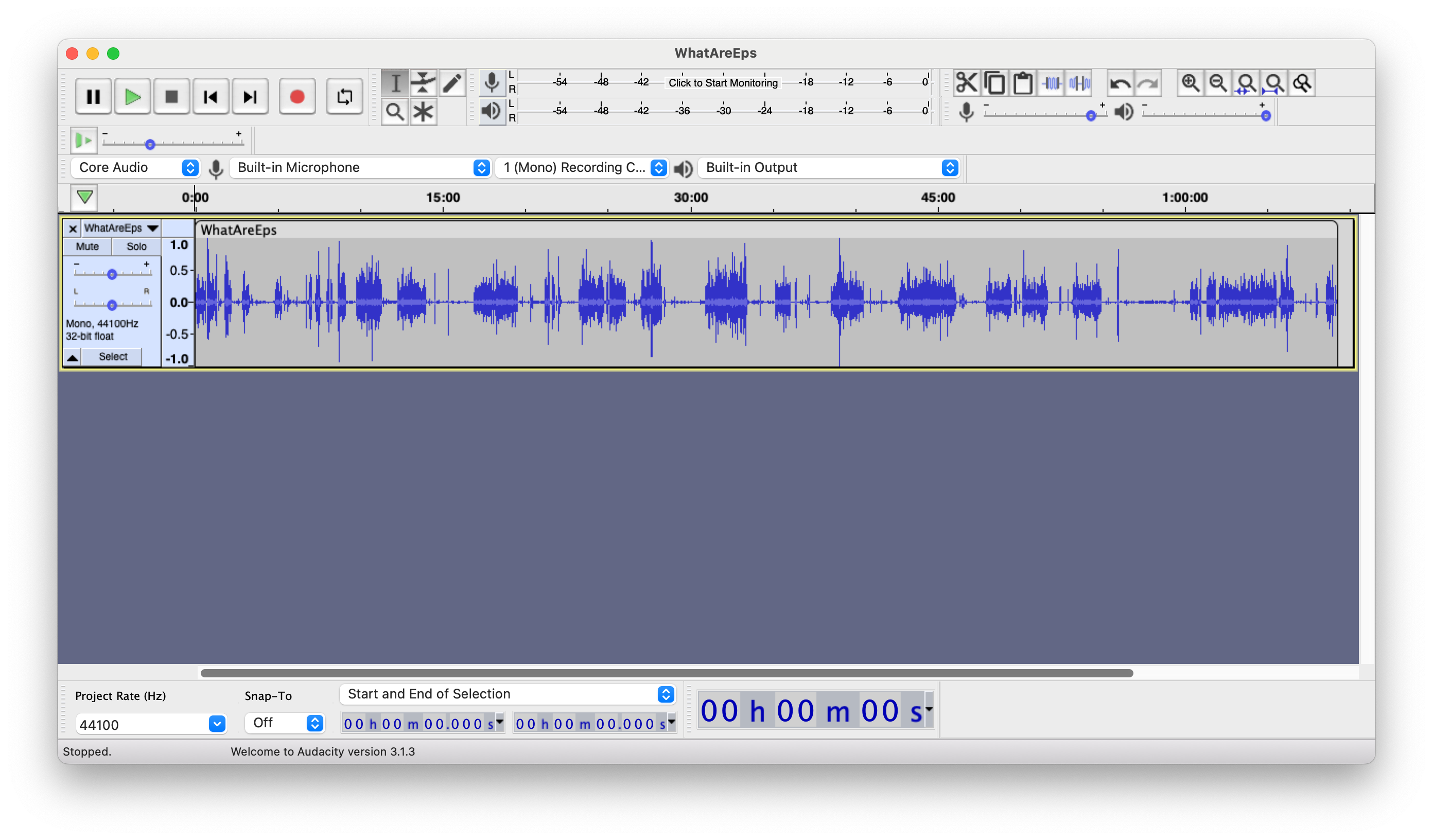
Audacity hat eine sehr altmodisch aussehende Benutzeroberfläche. Vieles im Layout fühlt sich an, als stamme es aus einer anderen Zeit - weil es das auch tut.
Die Steuerelemente sind groß und klobig, die Anzahl der Informationen auf dem Bildschirm ist begrenzt, und das Layout hat einen gewissen Grundcharakter.
Sie ist aber auch hell, freundlich und einladend, so dass sich Neueinsteiger leicht zurechtfinden und nicht mit zu vielen Optionen überfordert werden.
Diese Zugänglichkeit macht Audacity zu einem großartigen Einstiegspunkt für alle, die ihre DAW-Reise beginnen.
Benutzerfreundlichkeit
Mit Audacity ist es extrem einfach, mit der Aufnahme von Ton zu beginnen. Sie können Ihr Eingabegerät aus dem Dropdown-Menü im Kontrollbereich auswählen, Mono oder Stereo wählen (Mono ist immer besser, wenn Sie nur eine gesprochene Stimme aufnehmen) und dann auf die große rote Aufnahmetaste drücken.
Das war's! Audacity macht den Einstieg sehr einfach und selbst Anfänger können im Handumdrehen mit der Aufnahme von Audiospuren beginnen.
Andere Funktionen, wie z. B. Gain und Panning, sind links von der Wellenformanzeige leicht zugänglich, und einige wenige, klare Bedienelemente werden durch große, leicht verständliche Symbole dargestellt.
Alles in allem macht Audacity den Einstieg in die erste Aufnahme so problemlos wie möglich.
Multitracking
Audacity arbeitet beim Importieren von Audiodateien in die Software standardmäßig im Multitrack-Modus, was das Importieren bereits vorhandener Dateien zur Bearbeitung sehr einfach macht.
Wenn Sie eine Live-Aufnahme starten und stoppen, erstellt Audacity automatisch separate Abschnitte, die Sie einfach per Drag & Drop auf dieselbe Spur oder auf andere Spuren verschieben können.
Das Aufnehmen mit mehreren Quellen, z. B. verschiedenen Podcast-Hosts, ist in Audacity eine Herausforderung. Insgesamt ist der Prozess schwerfällig und schwierig zu handhaben, und Audacity eignet sich besser für die Aufnahme einer einzelnen Quelle oder eines einzelnen Podcasters.
Abmischung und Audiobearbeitung
Es ist ziemlich einfach, die Bearbeitungswerkzeuge von Audacity zu benutzen.
Sie können Abschnitte per Drag & Drop an die gewünschte Stelle ziehen, das Ausschneiden und Einfügen ist intuitiv und die Grundlagen der Bearbeitung sind im Handumdrehen erlernt.
Auch das Abmischen von Audiodaten ist problemlos möglich, und mit den einfachen Verstärkungsreglern lässt sich die Wiedergabelautstärke der einzelnen Spuren leicht steuern. Außerdem können Sie bei einer großen Anzahl von Spuren diese zusammenfassen, um nicht durcheinander zu kommen oder zu viele Systemressourcen zu verbrauchen.
Audacity unterstützt jedoch keine nicht-destruktive Bearbeitung, d. h., wenn Sie eine Änderung an Ihrer Spur vornehmen, ist diese dauerhaft. Es gibt zwar eine Rückgängig-Funktion, aber diese ist primitiv und erlaubt es Ihnen nicht, den Bearbeitungsvorgang einzusehen.
Effekte Optionen
Für eine kostenlose Software verfügt Audacity über eine bemerkenswerte Auswahl an Effekten. Alle Grundlagen sind abgedeckt: EQing, Normalisierung und Rauschunterdrückung sind effektiv und einfach zu bedienen. Es gibt jedoch auch viele zusätzliche Effekte, darunter Hall, Echo und Wah-Wah.
Audacity verfügt außerdem über ein äußerst effektives Werkzeug zur Rauschunterdrückung, mit dem sich versehentlich aufgenommene Hintergrundgeräusche beseitigen lassen.
Außerdem gibt es eine sehr nützliche Einstellung für die Wiederholung des letzten Effekts, so dass Sie denselben Effekt auf mehrere verschiedene Teile Ihrer Aufnahme anwenden können, ohne sich jedes Mal durch eine Vielzahl von Menüs bewegen zu müssen.
Audacity unterstützt VST, VST3 und, auf Macs, AU für zusätzliche Plugins.
Exportieren von Audiodateien
Multitrack-Dateien werden als Audacity-Projektdatei exportiert. Wie bei Audition-Sessions bleiben die Spur-Layouts, Effekte und Änderungen, die Sie vorgenommen haben, erhalten. Sessions und Projekte sind im Wesentlichen dasselbe, sie werden nur in jeder Software anders benannt.
Audacity unterstützt beim Export auf eine einzelne Spur sowohl verlustbehaftete (MP3, unter Verwendung des mäßigen LAME-Encoders) als auch verlustfreie (FLAC, WAV) Formate.
Die gebräuchlichsten Dateitypen werden alle unterstützt, und die Bitraten können je nach Qualität und Größe der Datei ausgewählt werden. Die Qualität wird sogar mit praktischen, freundlichen Namen für Neulinge versehen, damit klar ist, welche Option Sie erhalten. Diese sind Medium, Standard, Extrem und Wahnsinnig.
Vorteile:
- Es ist kostenlos!
- Die saubere, übersichtliche Oberfläche macht den Einstieg leicht.
- Sehr leicht zu erlernen.
- Schnell und sehr ressourcenschonend - Sie brauchen keinen leistungsstarken Computer, um es auszuführen.
- Erstaunliche Auswahl an Effekten für kostenlose Software.
- Eine fantastische Option für Anfänger zum Erlernen von Audiobearbeitung und -abmischung.
Nachteile:
- Das alte Design wirkt klobig und unbeholfen neben der moderneren, kostenpflichtigen Software.
- Begrenzte Unterstützung für die Aufnahme mehrerer Quellen.
- Es fehlt die Unterstützung für nicht-destruktive Bearbeitung.
- Kann keine MIDI-Aufnahmen machen, kann aber MIDI-Dateien importieren und abspielen.
- Nur Audio - keine Videobearbeitungsoptionen.
Letzte Worte
Letzten Endes sind Adobe Audition und Audacity zwei Seiten derselben Medaille.
Adobe Audition ist sicherlich leistungsfähiger und verfügt über eine Reihe von Optionen, Steuerelementen und Effekten, die zweifellos fantastisch sind, aber Audition hat auch einen hohen Preis und erfordert einen hohen Lernaufwand.
Audacity ist für eine kostenlose Software bemerkenswert leistungsfähig. Bei all den Funktionen, die Audition bietet, kann Audacity fast mit den professionelleren, kostenpflichtigen Programmen mithalten. Außerdem ist es sehr einfach zu bedienen, und selbst ein Anfänger kann im Handumdrehen mit der Aufnahme und Bearbeitung beginnen.
Für welche DAW Sie sich letztendlich entscheiden, hängt von Ihren Bedürfnissen und Ihrem Budget ab - Adobe Audition vs. Audacity hat keinen einfachen Sieger. Wenn Sie etwas Billiges und Heiteres für den Einstieg benötigen, dann ist Audacity die perfekte Wahl. Wenn Sie etwas Professionelleres benötigen und das Budget dafür haben, dann können Sie mit Audition nichts falsch machen.
Egal, wofür Sie sich entscheiden, Sie erhalten eine hervorragende DAW, und das Einzige, was Sie noch tun müssen, ist Ihre Fantasie!
Das könnte Ihnen auch gefallen:
- Audacity vs. Garageband

